เนื้อหาในบทความ
การสร้างบัญชีใหม่
Hostinger ให้บริการการโฮสต์เว็บไซต์แบบฟรี รวมถึงมีบริการโฮสติ้งแบบคลาวด์และ VPS เราจะแนะนำวิธีการลงทะเบียนใช้บริการเว็บโฮสติ้งแบบแชร์ให้คุณทราบวิธีการสร้างบัญชีใหม่กับ Hostinger นั้นง่ายและใช้เวลาไม่ถึงสิบนาที ไปที่เว็บไซต์ของ Hostinger และที่หน้าหลักคุณจะเห็นว่ามีแพลนให้เลือก 3 แบบ คือ: Single Shared Hosting, Premium Shared Hosting และ Business Shared Hosting
โดยในตัวอย่างจะเป็นการลงทะเบียนสำหรับ Single Shared Hosting เพียงคลิกปุ่ม ‘Get Started’ เพื่อเริ่มต้นกระบวนการ
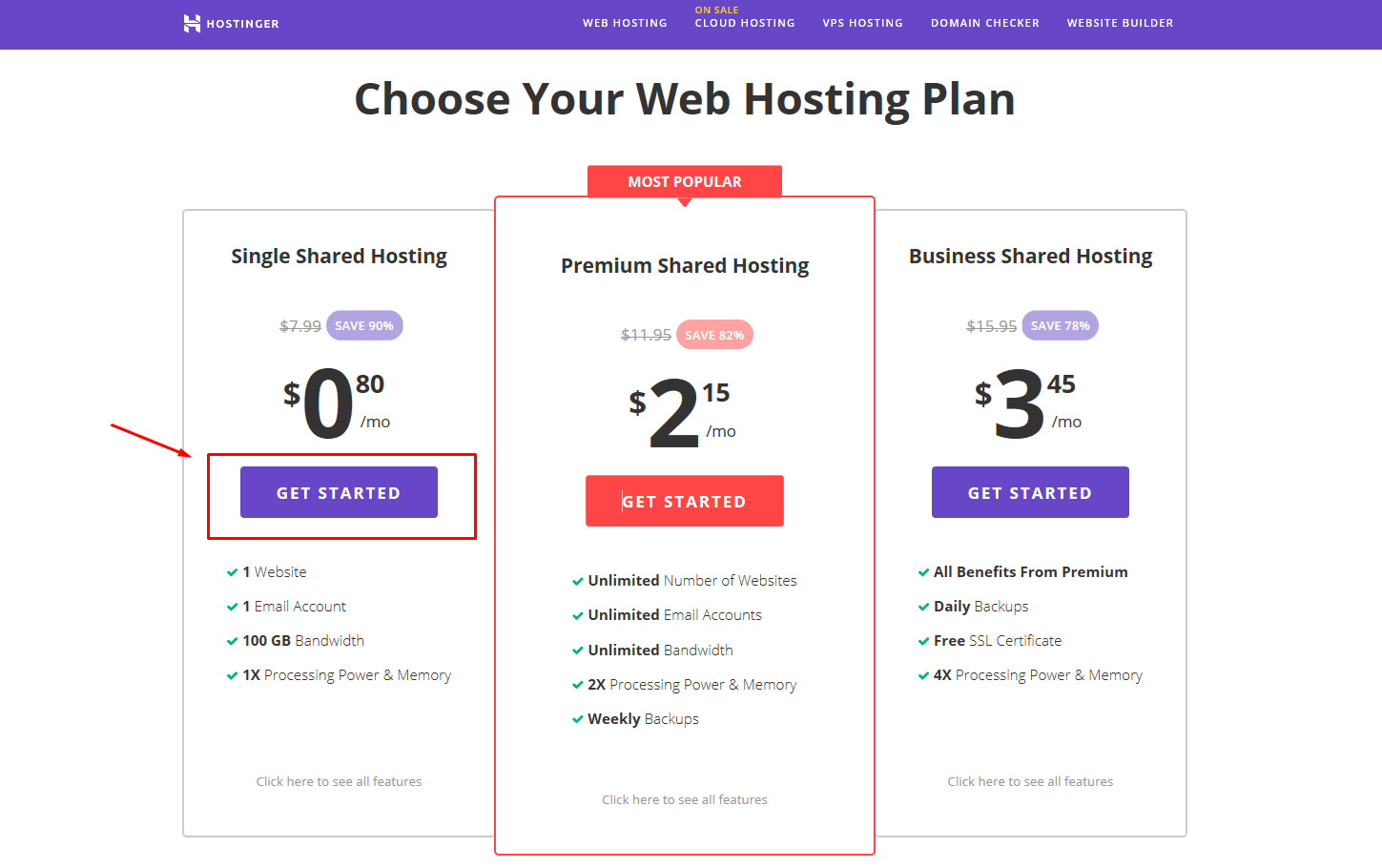 ขั้นตอนแรกคือการสร้างบัญชีของคุณ ซึ่งทำได้สองวิธี : โดยใช้ ชื่อ อีเมลและรหัสผ่านเพื่อสร้างบัญชีใหม่ หรือคุณสามารถเข้าสู่ระบบโดยใช้บัญชี Facebook, Github หรือ Google + ของคุณ
ขั้นตอนแรกคือการสร้างบัญชีของคุณ ซึ่งทำได้สองวิธี : โดยใช้ ชื่อ อีเมลและรหัสผ่านเพื่อสร้างบัญชีใหม่ หรือคุณสามารถเข้าสู่ระบบโดยใช้บัญชี Facebook, Github หรือ Google + ของคุณ
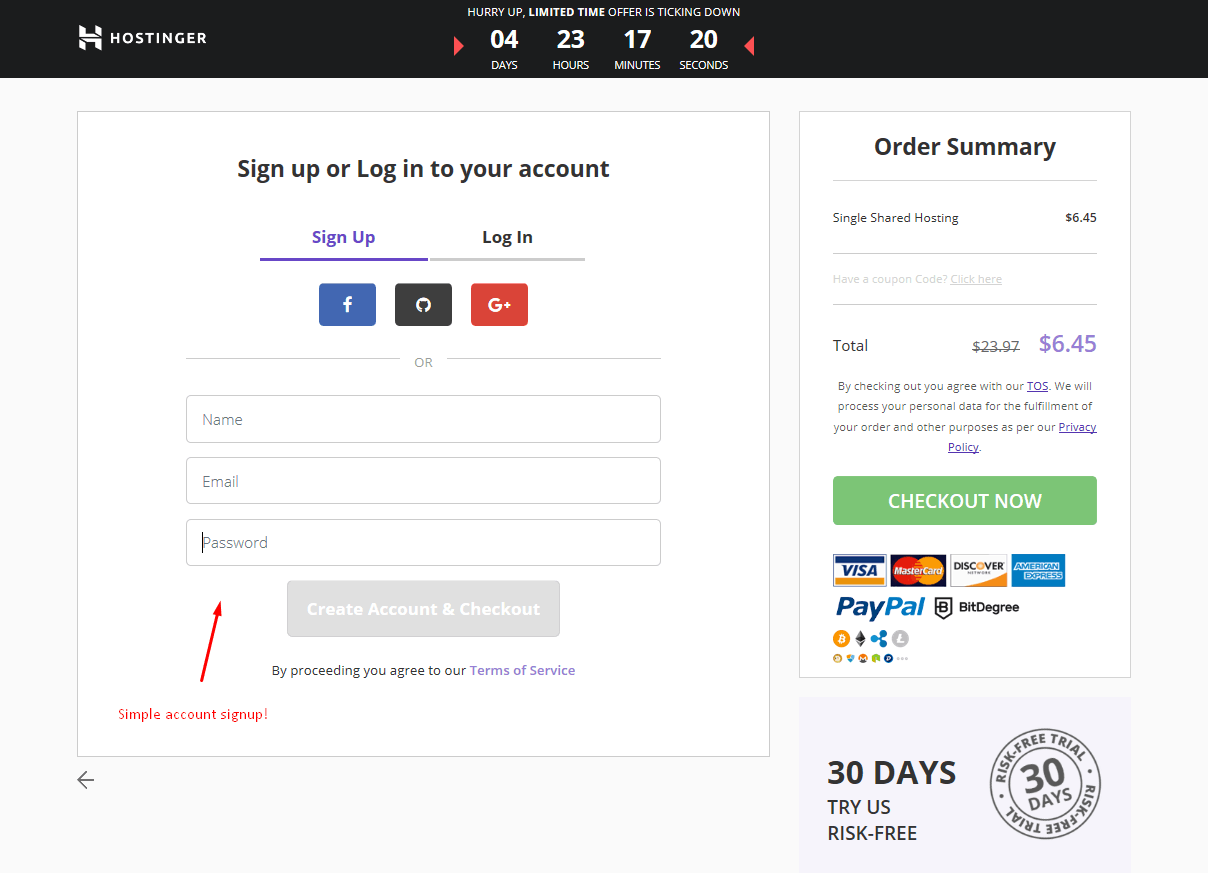 หลังจากคุณลงทะเบียนหรือเข้าสู่ระบบแล้ว ระบบจะนำคุณไปยังหน้าจอที่ให้คุณเลือกแพลนที่คุณต้องการ โดยคุณสามารถเลือกจ่ายล่วงหน้า แบบราย 3 เดือน, 12, 24 หรือ 48 เดือน ในตัวอย่างจะเป็นการสมัครใช้บริการแบบ 3 เดือน
หลังจากคุณลงทะเบียนหรือเข้าสู่ระบบแล้ว ระบบจะนำคุณไปยังหน้าจอที่ให้คุณเลือกแพลนที่คุณต้องการ โดยคุณสามารถเลือกจ่ายล่วงหน้า แบบราย 3 เดือน, 12, 24 หรือ 48 เดือน ในตัวอย่างจะเป็นการสมัครใช้บริการแบบ 3 เดือน
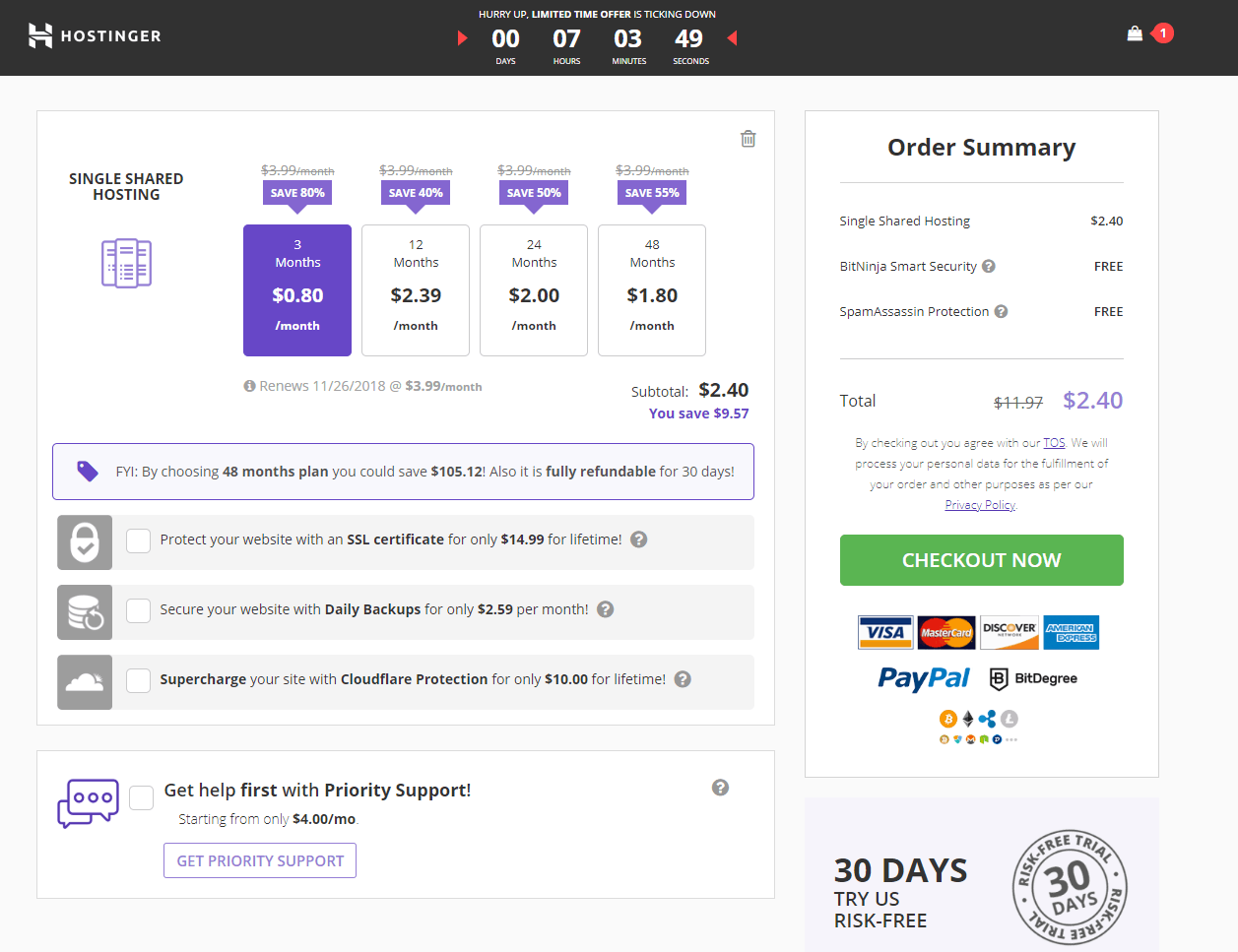 ระหว่างการลงทะเบียน คุณจะเห็นตัวเลือกสำหรับการอัปเกรดเป็นแพลนแบบเสียเงิน :
การป้องกัน Cloudflare การสำรองข้อมูลรายวันและ SSL certificate ในตัวอย่างจะข้ามตัวเลือกเหล่านี้ทั้งหมด
ระหว่างการลงทะเบียน คุณจะเห็นตัวเลือกสำหรับการอัปเกรดเป็นแพลนแบบเสียเงิน :
การป้องกัน Cloudflare การสำรองข้อมูลรายวันและ SSL certificate ในตัวอย่างจะข้ามตัวเลือกเหล่านี้ทั้งหมดหลังจากเลือกเสร็จแล้วให้คลิกที่ ‘Checkout Now’ เพื่อชำระเงิน ข้อแนะนำ ก่อนที่จะชำระเงิน ให้คุณคลิกปุ่มย้อนกลับอย่างน้อยหนึ่งครั้ง เพราะบางครั้ง Hostinger จะเสนอส่วนลดพิเศษ เพื่อให้คุณได้ลองใช้ Hostinger สำหรับธุรกิจของคุณ ส่วนลดที่ผมได้คือ 15% จากราคาปลีกของแพลนแต่ละแบบ
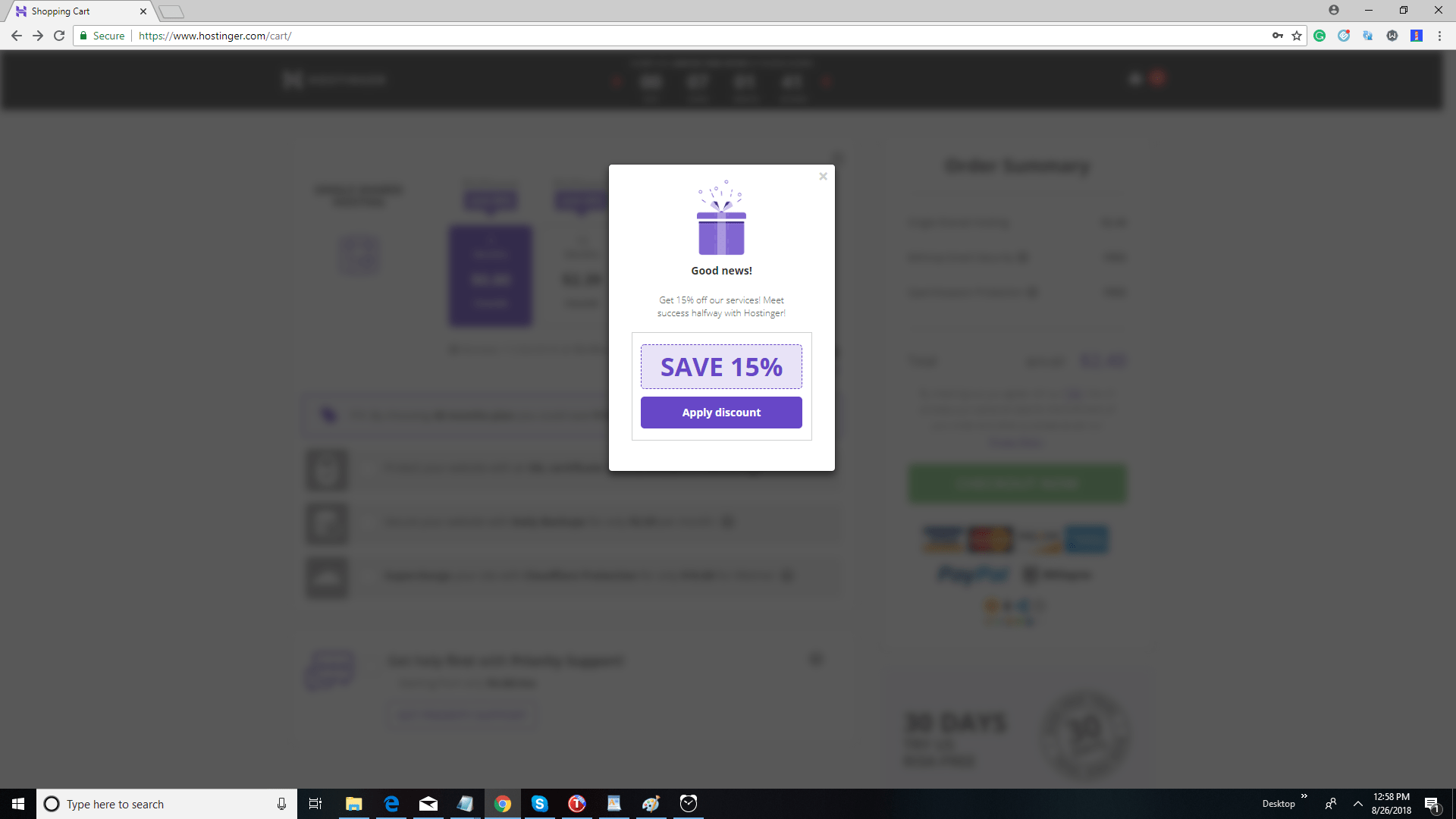 หน้าจอการชำระเงินของ Hostinger ค่อนข้างมาตรฐาน และคุณสามารถชำระเงินผ่านวิธีการต่อไปนี้:
หน้าจอการชำระเงินของ Hostinger ค่อนข้างมาตรฐาน และคุณสามารถชำระเงินผ่านวิธีการต่อไปนี้:- Visa
- MasterCard
- American Express
- Discover
- PayPal
- BitDegree
- Bitcoin และสกุลเงินคริปโตอื่นๆ
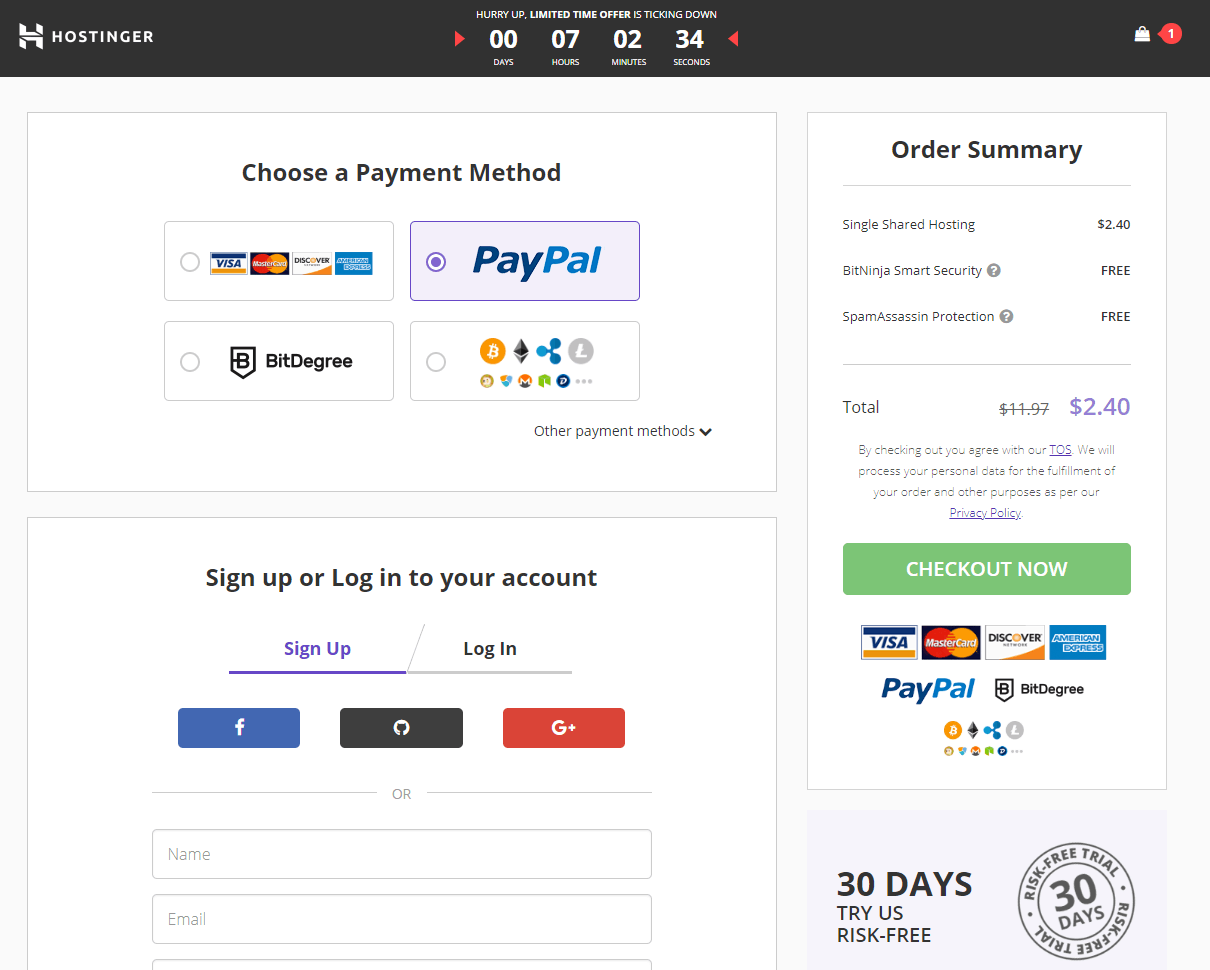 ผมได้รับอีเมลเพียงฉบับเดียวจาก Hostinger ในระหว่างการลงทะเบียนเพื่อยืนยันที่อยู่อีเมลของผมโดยจะได้รับหลังจากการสมัครใช้งานเสร็จแล้ว
ผมได้รับอีเมลเพียงฉบับเดียวจาก Hostinger ในระหว่างการลงทะเบียนเพื่อยืนยันที่อยู่อีเมลของผมโดยจะได้รับหลังจากการสมัครใช้งานเสร็จแล้ว
กรุณาให้ความสนใจรายละเอียดเหล่านี้ระหว่างลงทะเบียน
มีบางอย่างที่คุณควรทราบในระหว่างการลงทะเบียนสร้างบัญชี อันดับแรกคุณสามารถใช้โดเมนฟรีได้เฉพาะเมื่อคุณสมัครใช้บริการอย่างน้อยหนึ่งปี หากคุณต้องการลงทะเบียนสร้างโดเมนของคุณ คุณจะต้องจ่าย $ 8.99 ต่อปี สำหรับชื่อ .com แต่คุณสามารถลงทะเบียนใช้โดเมนที่ถูกลงในราคาเพียง $ 0.99 โดยเลือกคำต่อท้ายโดเมน เป็น .tech หรือ .online นอกจากนั้น ทางบริษัทมีการโฆษณาคุณสมบัติหลายอย่างฟรี แต่จริง ๆ แล้วมีค่าใช้จ่ายเพิ่มเติม ยกเว้นแต่ว่าคุณจะเลือกซื้อแพลนแบบ Business Shared Hosting อย่างน้อยหนึ่งปีตัวอย่างด้านล่างนี้ เป็นคุณสมบัติบางอย่างที่เว็บมาสเตอร์หลายๆคนจะต้องจ่ายเพื่อให้ได้ใช้งาน: ● SSL Certificateบ – $ 14.99 ตามอายุการใช้งานของไซต์
● การสำรองข้อมูลรายวัน – $ 2.59 ต่อเดือน
● Cloudflare Protection – $ 10 ตลอดอายุการใช้งาน
● Priority support – $ 4 ต่อเดือน หากคุณกำลังมองหาเครื่องมือทำการตลาดฟรี อาทิ Google Adwords หรือโฆษณาบน Facebook Hostinger ไม่มีการให้บริการทางการตลาดเหล่านี้
Hostinger ทำให้การสมัครใช้งานเว็บโฮสติ้งเป็นเรื่องง่าย
โดยรวมแล้ว นี่เป็นหนึ่งในการลงทะเบียนสมัครเว็บโฮสติ้งที่ง่ายที่สุดที่ผมเคยพบมา Hostinger ไม่ได้ต้องการข้อมูลมากมายในการลงทะเบียนบัญชีเว็บโฮสติ้ง และสามารถทำขั้นตอนทั้งหมดได้ในเวลาน้อยกว่าการชงกาแฟในตอนเช้า หากคุณเป็นมือใหม่ในการใช้งานเว็บโฮสติ้ง นี่เป็นตัวเลือกที่ยอดเยี่ยมเพราะการสมัครไม่ยุ่งยากและไม่ซับซ้อนอย่างไรก็ตาม คุณจะต้องใส่ใจกับข้อกำหนดของแผนที่คุณเลือกสมัครใช้งาน และหากคุณต้องการโดเมนฟรี คุณจะต้องสมัครใช้บริการอย่างน้อยหนึ่งปี และบริการเพิ่มเติม อาทิ SSL certificated ก็มีค่าบริการเพิ่มเติมเล็กน้อย ถึงแม้ว่าการสมัคร Hostinger จะทำได้ง่ายแต่ยังมีผู้ให้บริการโฮสต์อื่นๆในตลาดที่มีขั้นตอนการสมัครง่ายกว่า ดังนั้น หากขั้นตอนการสมัครง่ายๆ เป็นสิ่งสำคัญสำหรับคุณ ลองดู Flywheel และหากคุณต้องการโดเมนที่ฟรีจริงๆ หรือต้องการคุณลักษณะขั้นสูงเพิ่มเติมโดยไม่ต้องเสียเงินในกระเป๋าเพิ่ม อย่าพลาด WP Engine



![คลาวด์โฮสติ้ง Microsoft Azure Pricing [2025]: คุ้มค่าแค่ไหน](https://dt2sdf0db8zob.cloudfront.net/wp-content/uploads/2022/05/WH-Pricing-850x446.jpg)
![คลาวด์โฮสติ้ง Microsoft Azure Pricing [2025]: คุ้มค่าแค่ไหน](https://dt2sdf0db8zob.cloudfront.net/wp-content/uploads/2022/01/Mike-150x150.jpeg)
![เว็บโฮสติ้งและชื่อโดเมนคืออะไร? [2025]](https://dt2sdf0db8zob.cloudfront.net/wp-content/uploads/2022/05/WH-general1-850x446.jpg)










![วิธีการสร้างอีเมลเพื่อธุรกิจใน 4 ขั้นตอนง่าย ๆ [2025]](https://dt2sdf0db8zob.cloudfront.net/wp-content/uploads/2021/06/How-to-Set-Up-Your-Business-Email-in-4-Simple-Steps-850x435.jpg)
